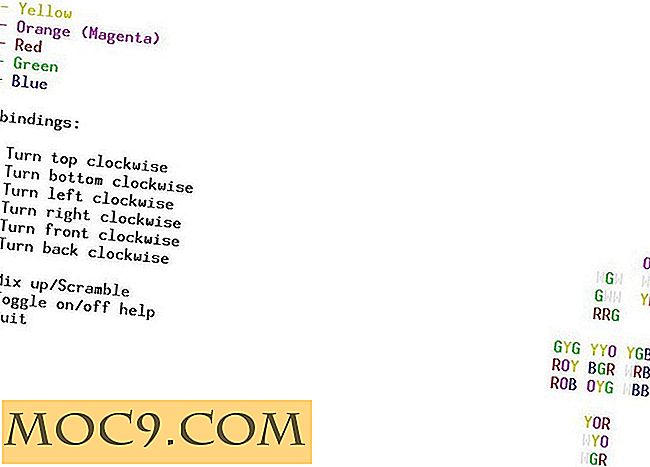Slik deaktiverer du Caps Lock på Mac [Quick Tips]
Med mindre arbeidet ditt krever å skrive overskrifter for bannere eller ting som krever aktiverte tegn, bruker du sannsynligvis ikke Caps Lock-tasten på tastaturet. I mitt tilfelle er det den minst brukte nøkkelen; Jeg trenger sjelden å bruke den.
Hvis du tilfeldigvis er noen som ikke bruker Caps Lock-tasten for ofte, vil du kanskje deaktivere den helt på din Mac. På den måten vil du heller ikke ved et uhell slå det når du skriver inn et passord på et nettsted som i hovedsak er saksfølsomt.
Slik gjør du det.
Deaktiver Caps Lock på din Mac
1. Klikk på Apple-logoen øverst til venstre på skjermen, og velg "Systemvalg ..."
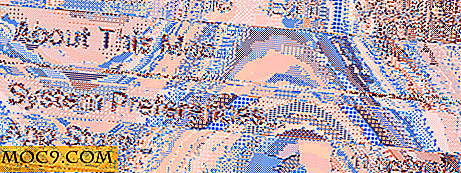
2. Klikk på "Tastatur" på følgende skjerm for å få tilgang til tastaturinnstillingene for Mac.

3. Klikk på "Modifikatortaster ..." på skjermen som følger for å endre hva en nøkkel på maskinen din.

4. På skjermbildet som vises, velg "Ingen handling" fra rullegardinmenyen "Caps Lock Key". Hva det betyr er at maskinen din ikke skal utføre noe når Caps Lock-tasten trykkes. Det gjør nøkkelen inaktiv på maskinen din.
Klikk på "OK" når du er ferdig for å lagre innstillingene.

Du kan nå trykke på Caps Lock-tasten på tastaturet og merker at det ikke fungerer lenger. Det utfører ikke noen handling i det hele tatt.
Konklusjon
Hvis du ikke bruker Caps Lock-tasten ofte på tastaturet, kan du få den deaktivert ved hjelp av fremgangsmåten ovenfor.
Bildekreditt: Caps Lock

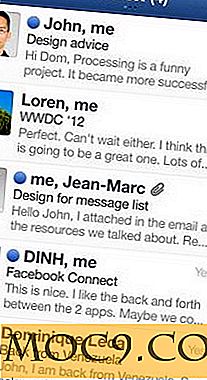


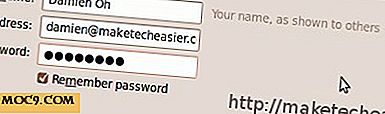
![Slik administrerer du programmet Windows mer effektivt med Preme [Windows]](http://moc9.com/img/Preme-taskbar.jpg)